您可以通过本文了解什么是 Android 调试桥 (ADB)。 我们的目的不是深入,而只是展示如何让它在 Windows 和 Linux 上运行以及可以用它完成的一些事情。 换句话说,它更多的是介绍性材料,而不是高级技术教程,尽管如果您以前没有关于如何处理命令控制台的一些知识,这确实有点困难。
什么是 Android 调试桥 (ADB)?
简而言之,为简单起见,ADB 是一个命令行工具,它允许 Windows、Linux 或 Mac 计算机与 Android 设备进行通信。 它允许在 Android 设备上执行各种操作,包括从计算机发送文件、复制 Android 设备上的文件、调试应用程序、安装和卸载软件包以及提供对 Unix shell 的访问。
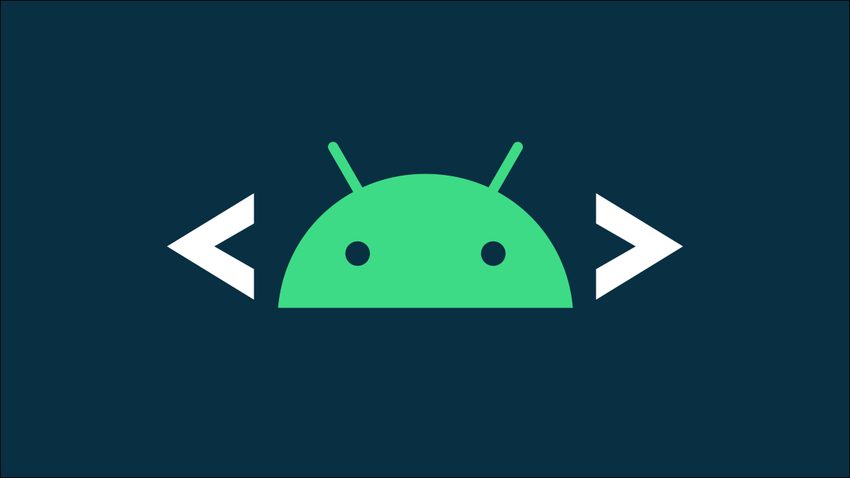
它还允许您以标准方式重新启动 Android 设备,在恢复模式 (recovery)、引导加载程序 (bootloader) 或通过执行先前的侧载过程(在两个本地设备之间传输文件,这通常在您想要将制造商的 Android 更改为自定义 ROM),以及执行许多其他操作。
正如我们所看到的,ADB 非常通用,尽管至少使用 Google 的官方工具,它需要最少的命令行知识才能使用它。
如何下载和运行适用于 Windows 的 Android SDK?
合乎逻辑的做法是访问 Android 开发者网站,但在其主页上默认提供的不是裸 SDK,而是通过官方集成开发环境 (IDE) 进行应用程序开发的整个堆栈:Android Studio。
Android Studio 基于 JetBrains 技术,是一个非常强大的 IDE,但它提供的服务远远超出了必要的范围,从而偏离了本入门教程的目的。 或者,我们将下载“裸”SDK,可以通过以下路径获取:
然后会出现使用条款和条件,如果用户想要开始下载 Android SDK,则必须接受这些条款和条件(目前似乎网络存在错误)。
下载 ZIP 文件后,解压缩后访问应该出现的“平台工具”子目录(如果使用 Windows 工具执行提取过程,您可能需要再下一层),按组合键’ctrl+L’ 并复制显示为选定文本的路径。
从 Windows 10 文件资源管理器复制路径后,继续打开 PowerShell 控制台并键入以下内容,但不要按 Enter:
- 光盘“”
键入命令的“骨架”后,将从 Windows 文件资源管理器获得的路径粘贴在引号之间。 需要注意的是,“Guillermo Puertas”是本教程使用的用户,所以这可能会改变。 使用引号是为了避免空格切割命令。
- cd “C:Users 用户用户下载平台工具”。
要检查 ADB 是否可用,只需使用 help 参数运行它,看看它是否出现或是否出现某种错误。
- .adb –帮助

在 Windows 中修改用户的 PATH
由于一遍又一遍地获取 Android SDK 所在的路径最终变得令人厌烦,作为替代方案,您可以将其位置添加到用户的 PATH 中。 为此,您必须打开 Windows 10 的高级系统设置。
在出现的标题为“系统属性”的窗口中,继续单击“高级选项”底部的“环境变量”按钮。
在“您的用户的用户变量”(在我们的例子中是 Guillermo Puertas)中,您必须选择“路径”变量并单击“编辑”按钮。
最后,用户必须点击“新建”按钮,将Android SDK所在的路径粘贴到新的一行,点击回车键,点击“编辑环境变量”和“环境”的“确定”按钮变量”窗口并关闭所有内容以执行系统重新启动。
完成所有这些步骤后,用户应该能够在打开 PowerShell 控制台后立即使用 ADB,因此不必输入以下内容:
- Ò.adb。
可以直接输入以下:
- 亚行
您应该添加到 Android 主屏幕的 15 个最佳快捷方式
如何在 Linux 上获取 ADB?
如果您求助于发行版的存储库,在 Linux 上获取 ADB 比在 Windows 上更简单。 您所要做的就是安装包含 Android SDK 工具的软件包。 您使用命令行的事实也简化了该过程。
在 Ubuntu 20.04 LTS(可能还有更高版本)和 Debian 11 Bullseye 上安装的软件包:
- sudo apt install android-sdk
万一安装出现问题,很可能通过以下命令解决:
- sudo apt –fix-broken install
在 Fedora 工作站上安装的软件包:
- sudo dnf 安装 android-tools
在 Fedora Silverblue 和 Kinoite 上安装的软件包(在这种情况下需要重新启动):
- rpm-ostree 安装 android-tools
安装在 Manjaro(可能是预安装的地方)和 Arch Linux 上的软件包:
- sudo pacman -S 安卓工具
安装相应的包后,ADB应该已经在系统的PATH中集成工作了,不需要任何进一步的配置。 要检查这一点,只需显示帮助。
- adb –帮助
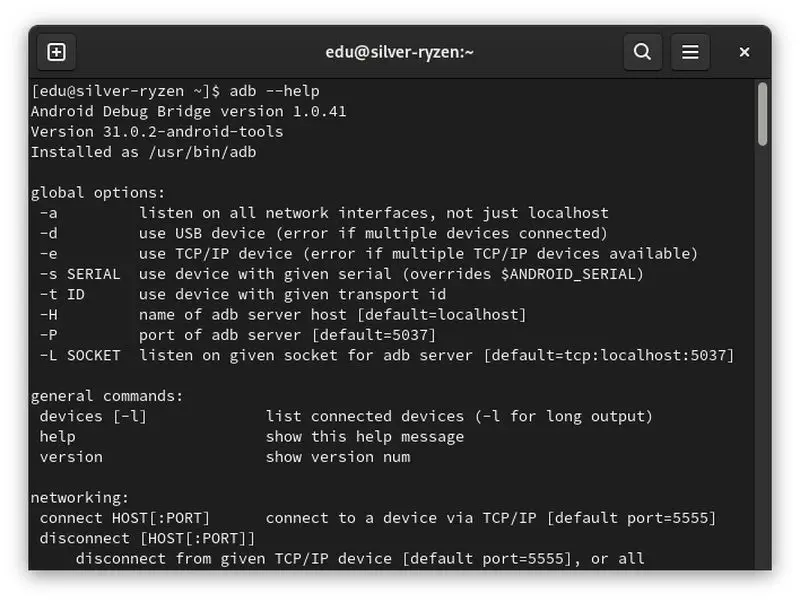
“Linux 用户的奖励轨道
如果尝试使用 Linux 中的 ADB 在“引导加载程序”或“恢复”模式下重新启动移动设备,用户可能会发现它没有足够的权限来执行操作。 这可以通过为正在使用的 Android 设备添加 udev 规则来解决。
首先,通过 USB 连接 Android 设备并运行以下命令:
- lsusb
在我们的案例中,连接的智能手机已被识别为 Google Nexus 或 Pixel 设备,尽管它实际上是 POCO X3 PRO。 从对应于智能手机的行中,我们复制标识符的第一部分,即第六列冒号左侧的部分。
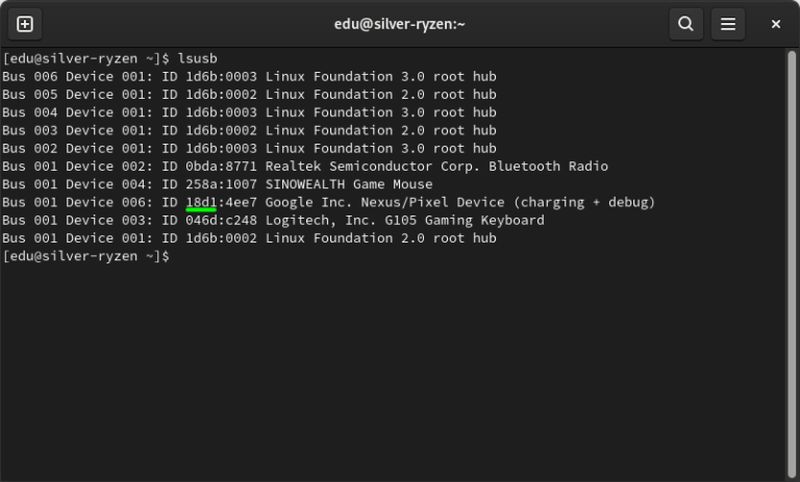
然后,您必须使用纯文本编辑器和管理员权限打开或创建以下文件。 在我们的例子中,我们提到 Gedit,因为它是图形化的并且预装在 Ubuntu 中,但用户可以使用 Nano、Vim 或任何他想要的东西:
- sudo gedit /etc/udev/rules.d/51-android.rules
在文件中输入以下行,但将标识符更改为连接到用户计算机的 Android 设备的标识符。
- SUBSYSTEM==”usb”, ATTR{idVendor}==”IDDISPOSITIVE”, MODE=”0666”, GROUP=”plugdev”
输入规则后,继续保存更改,关闭文件重启系统生效,并以引导加载程序或恢复模式重启Android设备。
在 Android 设备上启用开发者模式和 USB 调试
要使用 ADB,您需要启动开发者模式并启用 Android USB 调试。 在所有使用 Google 操作系统的手机和平板电脑上,这些步骤基本相同,但它们的顺序可能会有所不同,因为它的开源性质允许进行重大修改。 在我们的案例中,我们使用了 POCO X3 PRO,它遵循小米标记的线条。
第一步是打开系统设置,点击“关于手机”。
第二步是在操作系统版本上按七次(或多次)以激活开发者模式,在我们的例子中是 POCO 的 MIUI 版本。
开发者模式已经激活,是时候启用 USB 调试了。 为此,您必须返回主设置屏幕并转到其他设置 > 开发人员选项 > USB 调试。
拨动开关启用 USB 调试后,将出现确认屏幕,提示用户必须填写错误。
通过 USB 连接 Android 设备后,指纹应显示为启用 USB 调试。 问题的答案必须是肯定的。
完成所有这些步骤后,您应该能够继续使用 Android Debug Bridge。
如何在 Android 上查看电池的健康状态?
如何使用亚行?
如果您对如何使用命令行有一些概念,那么基本使用 ADB(请记住,这是一个介绍性教程)很容易。 从这里我们将假设 Windows 用户已将 Android SDK 添加到他的 PATH 中。 如果他没有这样做,在命令的开头,除了必须先通过命令行访问 Android SDK 所在的位置之外,您还必须放置“.adb”而不是“和”。
显示连接的Android设备,执行命令如下:
- 亚行设备
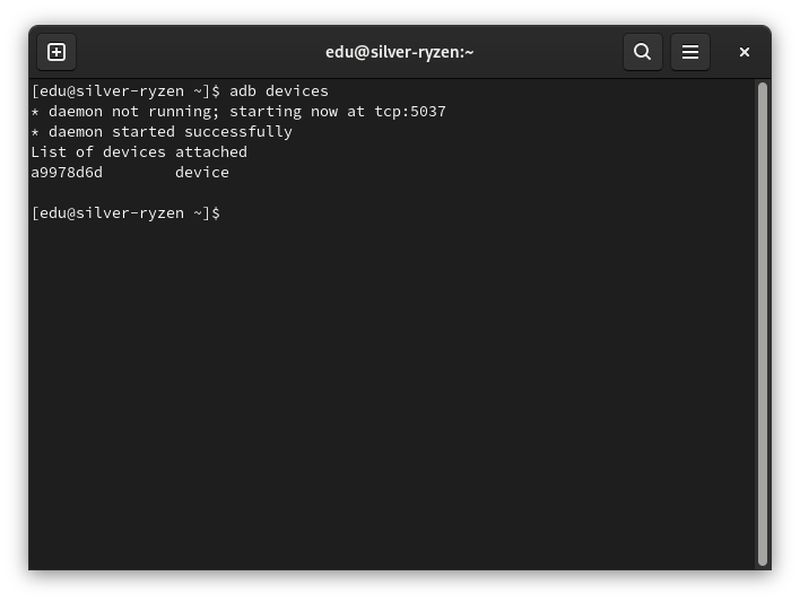
尽管由于 Android 中用户的目录子树可以作为存储单元挂载,因此有更简单的方法来执行此操作,但可以使用“push”参数从计算机发送文件。 “screen1.png”是您要发送到 POCO 手机的计算机上的文件,而“/storage/self/primary”是用户内部存储的根目录。 需要注意的是,至少在最初,由于权限问题,您不能将文件发送到任何 Android 子目录。
- adb push screen1.png ‘/storage/self/primary’
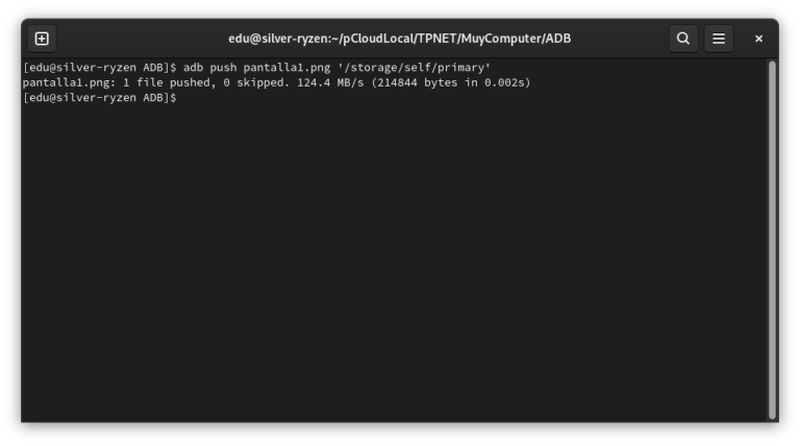
‘pull’ 参数允许获取存储在 Android 设备上的文件。 在这种情况下,我们下载了一份关于 AMD IBS 功能的文档,位于“下载”文件夹中,该文件夹位于用户内部存储的根目录下方。
- adb pull ‘/storage/self/primary/Download/AMD_IBS_paper_EN.pdf’。
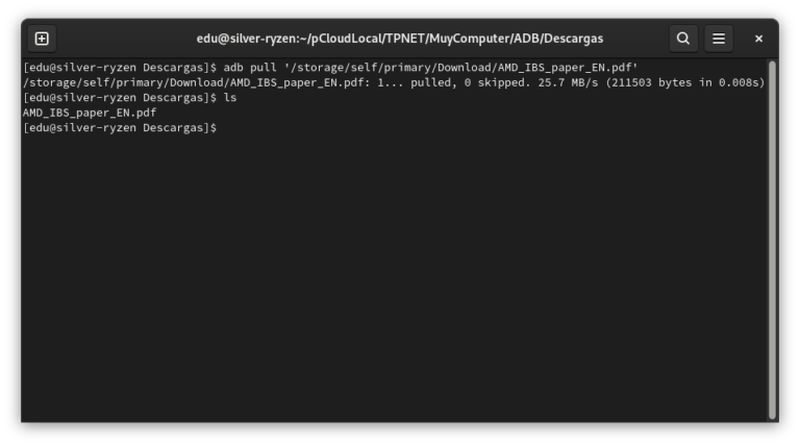
要使用 ADB 以标准方式重启 Android 设备,请运行以下命令:
- 亚行重启
要以“恢复”模式重新启动,命令如下:
- adb 重启恢复
以下以“引导加载程序”模式重新启动:
- adb 重启引导加载程序
要访问 ADB Unix shell,您必须输入以下内容:
- 亚行外壳
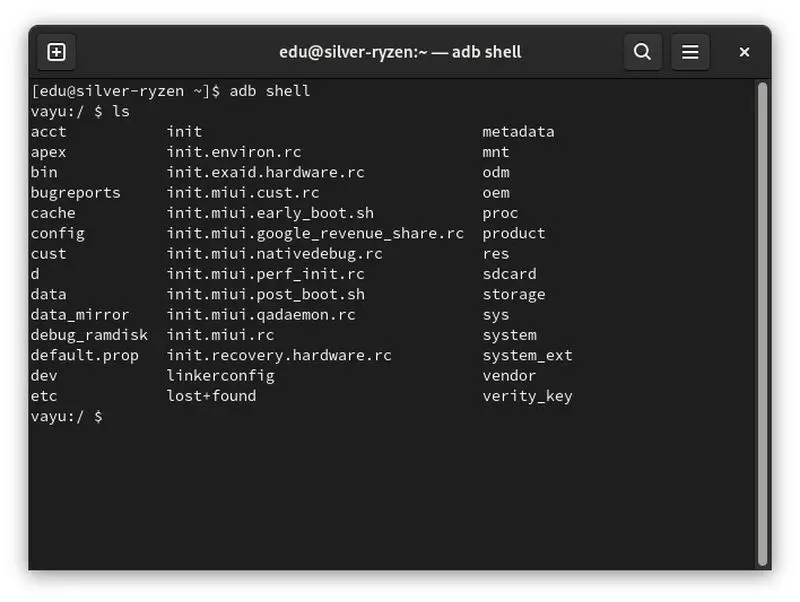
如果用户看到 ADB 无法正常工作,可能的解决方案是杀死服务器并重新启动它:
- adb 杀死服务器
- adb 启动服务器
适用于 Android 的 10 大免费世嘉游戏(2022 年)
结论
亚行的基础知识就这么多。 在墨水池中,我们留下了“fastboot”,这是另一个非常有趣的工具,如果您想将制造商预装的 Android 更改为 LineageOS 为第三方 ROM,则该工具的使用至关重要。
尽管如此,我们希望本教程能够帮助您开始了解 Android(或者更确切地说是它的工具生态系统)通过命令行提供的可能性,因为您知道,知识就是力量,用户拥有的知识越多,在决定他使用的设备时,他会更自由。 当通过步行演示运动时,您可以查看我们的指南:如何安装自定义 Android ROM 并利用其优势。

